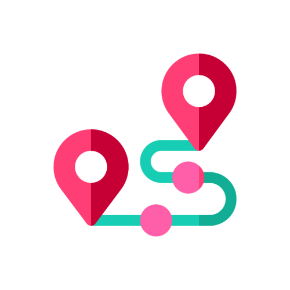مقدمه:
گوشیهای هوشمند هرچه قدر هم که به امکانات و ویژگیهای خود اضافه کنند در آخر با محدودیت اندازه برای صفحه نمایشگر خود مواجه میشوند. یکی از قابلیتهای اندروید باکس حل این مشکل میباشد. در این مقاله قصد داریم تا به آموزش کامل انتقال تصویر تلفن همراه به تلویزیون به وسیلهی اندروید باکس بپردازیم. بله شما میتوانید در زمان انجام کارهایی مانند بازی، تماشای فیلم، تماس تصویری، چک کردن شبکههای اجتماعی و... با انتقال تصویر نمایشگر تلفن همراهتان به تلویزیون بدون نیاز به حتی یک سیم لذت انجام کارهایتان را چندبرابر کنید.
آموزش:
در ابتدا بهتر است به این نکته توجه کنیم که این انتقال تصویر از طریق وای فای (Wifi) صورت خواهد گرفت پس هرچه مودم و اینترنت شما بهتر باشد و از پهنای باند بالاتری برخوردار باشد طبیعتا این انتقال تصویر با سرعت و کیفیت بالاتری اتفاق خواهد افتاد. نکتهی مهم بعدی که باید به آن توجه کنیم این است که اندروید باکس و تلفن همراه دقیقا به یک وای فای (Wifi) مودم (روتر) متصل باشد. درصورتی که اندروید باکس شما از طریق هات اسپات (hotspot) تلفن همراه اینترنت خود را دریافت کند این انتقال تصویر رخ نخواهد داد.
مرحلهی بعد نصب برنامهی مربوطه روی اندرویدباکس میباشد. برای این انتقال، نرم افزارهای متنوعی وجود دارد که در این مقاله ما به چند نمونه از معروف ترینهای آن میپردازیم. به عنوان مثال شما میتوانید یکی از برنامههای Airscreen، Miracast، Wifi display، Media center یا... را روی اندرویدباکس خود به صورت رایگان نصب کنید.
روش Airplay برای کاربران اپل (ios):

ایرپلی برنامهی اختصاصی اپل است که امکان برقراری ارتباط و اشتراک صدا و تصویر بین دستگاههای مشخصی را فراهم میکند که در ادامه به آموزش آن میپردازیم.
انتقال تصویر از آیفون (iphone) به اندرویدباکس توسط برنامهی Airscreen:
ابتدا نرم افزار Airscreen را بر روی اندرویدباکس خود نصب کنید.

سپس وارد برنامه شوید و از اینکه اندرویدباکس و تلفن همراه به یک مودم (روتر) متصل هستند اطمینان حاصل کنید. سپس روی گزینهی start now کلیک کنید. میتوانید در قسمت تنظیمات (Setting) برای دستگاه خود نام دلخواهتون را انتخاب کنید.
.png)
در همین حال که وارد برنامهی airscreen هستید، وارد بخش Airplay (Screen Mirroring) آیفون خود شوید.
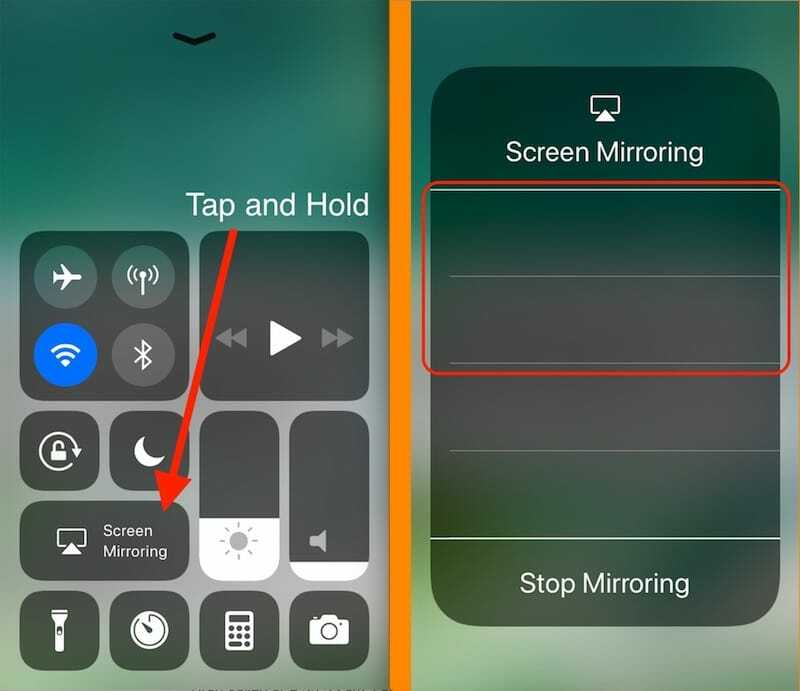
پس از ورود به این بخش آیفون شما به حالت درحال جست و جو میرود و پس از چند لحظه اندروید باکس شما را پیدا میکند و اسم دستگاه را نمایش میدهد. با کلیک روی اندروید باکس پیدا شده در آیفون خود، به سرعت تصویر تلفن همراهتان به روی تلویزیون انتقال پیدا میکند.
.png)
روش میراکست برای کاربران اندروید:
هدف از ساخت این فناوری این بود که تصاویر روی صفحهی موبایل دقیقا در نمایشگر دیگری قابل رؤیت باشند. در اتصال میراکستی، هر دو دستگاه باید با میراکست سازگار باشند تا یکی نقش فرستنده و دیگری نقش گیرنده را ایفا کند. برای پیدا کردن گزینهی Miracast در گوشی اندرویدی خود به تنظیمات بروید در آنجا گزینهای با عنوان Wireless Display وجود دارد که بهصورت پیشفرض غیرفعال است. چنانچه آن را فعال کنید، گوشی شروع به جستوجو برای دریافتکنندهی مناسب میکند تا اتصال را برقرار کند. دقت داشته باشید که برخی شرکتها این گزینهها را تحت منوی Display و برخی دیگر مانند گوشیهای سونی اکسپریا آن را در بخش Connectivity و با عنوان Screen Mirroring اضافه کردهاند. در ادامه به آموزش کامل این روش میپردازیم.
انتقال تصویر از گوشی (اندروید) به اندرویدباکس با Miracast:
برای شروع ابتدا وارد قسمت اپلیکیشنهای من (My apps) در قسمت اندروید باکس خود شوید و روی برنامهی Miracast کلیک کنید.
.png)
پس از کلیک روی Miracast اندروید باکس شما شروع به جست و جو برای اتصال به تلفن همراه میشود. در همین حال وارد قسمت بلوتوث و اتصال به سایر دستگاهها (Bluetooth and device connection) در تلفن همراه شوید و گزینهی Cast را کلیک کنید.
![]()
پس از ورود به گزینهی Cast، اندروید باکس خود را در بین محصولات نمایش داده شده انتخاب کنید و به همین سادگی تصویر گوشی اندرویدی شما (سامسونگ، Xiaomi یا...) در تلویزیون نمایش داده میشود.
انتقال تصویر گوشی (اندروید) به اندروید باکس با برنامهی Wifi display:
ابتدا برنامهی wifi display را روی اندروید باکس خود نصب کنید و از اتصال اندروید باکس و تلفن همراه به یک وای فای اطمینان حاصل کنید.
.png)
پس از ورود به برنامهی Wifi display، اندروید باکس شما شروع به جست و جو برای اتصال به تلفن همراه میکند توجه کنید که نام دستگاه شما در بالای صفحه به نمایش در میآید.
در همین حال وارد بخش Smart view از نویگیشن بار بالای صفحه تلفن همراه خود شوید و آن را روشن کنید تا تلفن همراه شما هم شروع به جست و جو برای اتصال به اندروید باکس کند.
.png)
پس از چند لحظه تلفن همراه شما اندروید باکس را با اسم نوشته شده روی صفحهی تلویزیون پیدا میکند. پس از کلیک روی دستگاه پیدا شده پنجرهای در صفحهی گوشی شما باز میشود و از شما میپرسد که آیا تمایل به اشتراک گذاری صفحه نمایش از طریق Smart viewدارید یا خیر، در این بخش شما میبایست روی گزینهی Start now کلیک کنید و به همین سادگی اشتراک گذاری صفحه نمایش شما با تلویزیون شروع میشود. برای توقف این اشتراک گذاری هم کافیست که مجددا وارد بخش Smart view رفته و روی گزینهی لغو اتصال (Disconnect) یا توقف اشتراک گذاری (Pause) کلیک کنید.
.png)
انتقال تصویر به وسیلهی کروم کست (Chromecast):
کروم کست هم یکی دیگر از روشهایی است که فرایند اتصال گوشی موبایل به تلویزیون را فراهم میکند. شاید با شنیدن نام کروم کست تصور کنید که برای استفاده از این روش نیاز به دانگل کروم کست باشد اما خیر این طور نیست ما در ادامه خواهیم گفت که چه گونه بدون نیاز به دانگل کروم کست، کابل و... از این روش استفاده کنید.
اندروید باکسهایی که سیستم عامل آنها اندروید تی وی (Android TV) باشد و لایسنس گوگل را داشته باشد، خود گوگل، ویژگی اتصال گوشی موبایل به تلویزیون را برای آنها فراهم کرده است که نام آن کروم کست یا دقیق تر بگویم Chromecast Built-in میباشد. توجه کنید که همانطور که گفته شد داشتن اندروید تی وی و لایسنس گوگل برای این روش الزامی است که طبیعتا گرفتن لایسنس یا همان پروانهی گوگل برای کاربران ایرانی، به دلیل شرایط تحریمی و پرداختی موجود دشوار است.
طرز استفاده از این روش بسیار ساده است اول از همه مطمئن شوید که گوشی موبایل و تلویزیون خود را به یک وای فای وصل کرده باشید. پس از آن در قسمت Updates (به روزرسانی ها)ی تلویزیون خود بررسی کنید که از آخرین نسخهی Chromecast Built-in در تلویزیون خود استفاده میکنید. تمام برنامههایی که در موبایل شما از کروم کست پشتیبانی میکنند یک علامت کست (Cast) در بالای صفحهی خود دارند که در بعضی از گوشیها وقتی امکان کست کردن برقرار باشد علامت آن تغییر رنگ میدهد.
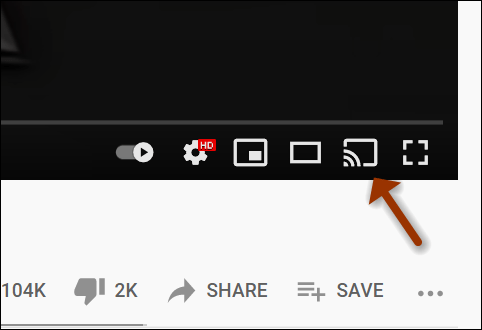
در نهایت با یک کلیک ساده روی این علامت، موبایل شما به تلویزیون متصل خواهد شد. برای قطع این اتصال هم مجددا روی دکمهی کست بزنید و گزینهی Disconnect را انتخاب کنید. توجه کنید که در حال حاضر امکان کروم کست در بسیاری از مرورگرهای گوشیهای موبایل وجود ندارد اما لیست برنامههایی که از این ویژگی پشتیبانی میکنند بسیار زیاد و متنوع است که از مهم ترینهای آن میتوان Youtube، Netflix، Spotify، Pandora، HBO now و... را نام برد.
جمع بندی:
در این مقاله سعی کردیم تا برای شما عزیزان طریقهی انتقال تصویر از تلفن همراه به اندروید باکس را به روشهای مختلف و با موبایلهای متفاوت توضیح دهیم. شما میتوانید در وبسایت androidbox.ir محصولات اندروید باکس را به همراه مشخصات کامل آنها مشاهده کنید و سفارش دهید.